第1章 AutoCAD2007中文版基础 3
1.1 AutoCAD在设计中的应用 4
1.2 AutoCAD2007中文版新特性 7
1.2.1 3D建模空间 8
1.2.2 实体和曲面建模 9
1.2.3 模型导航和动画效果 9
1.2.4 贴近3dsmax的渲染功能 10
1.2.5 参考底图 11
1.2.6 图形输出方面的增强 11
1.3 AutoCAD2007的安装 12
1.3.1 系统需求 13
1.3.2 安装步骤 14
1.4 AutoCAD2007启动与工作界面 20
1.4.1 启动与退出 20
1.4.2 AutoCAD经典二维界面 22
1.4.3 AutoCAD三维建模界面 24
1.5 综合实例1:图形文件管理25
1.5.1 创建新图形文件 26
1.5.2 打开图形文件 27
1.5.3 保存文件 29
1.6 技能点拨:学习AutoCAD绘图的技巧 30
1.6.1 了解自己的学习方向 31
1.6.2 掌握设计方法的一般规则 31
1.6.3 选择合适的学习资料 32
第2章 绘图环境和系统参数设置 35
2.1 使用坐标系与坐标 36
2.1.1 世界坐标系 36
2.1.2 用户坐标系 36
2.1.3 实例1:数据的输入方式 39
2.2 设置绘图界限和图形单位 43
2.2.1 设置绘图界限 43
2.2.2 设置图形单位 44
2.3 动态输入 45
2.4 设置系统参数 47
2.4.1 设置文件路径 48
2.4.2 设置显示性能 48
2.4.3 设置打开与保存方式 49
2.4.4 设置系统选项 50
2.4.5 设置用户系统配置51
2.4.6 设置三维建模 52
2.4.7 设置配置文件53
2.5 技能点拨:自定义绘图环境 53
2.5.1 实例2:自定义绘图颜色 53
2.5.2 如何设置自定义启动 55
第3章 二维平面图形的绘制 57
3.1 AutoCAD基本绘图命令 58
3.2 点对象的绘制 59
3.2.1 绘制点对象方法 59
3.2.2 设置点样式 60
3.3 绘制线性对象 60
3.3.1 直线的绘制 61
3.3.2正多边形的绘制 61
3.3.3 绘制矩形 63
3.3.4 实例1:绘制车床支座64
3.4 绘制曲线对象 66
3.4.1 绘制圆 67
3.4.2 绘制圆弧 68
3.4.3 实例2:绘制车床的主视图70
3.4.4 绘制圆环 74
3.4.5 绘制椭圆 75
3.4.6 实例3:绘制卫浴设备 76
3.5 技能点拨:AutoCAD命令输入技巧 78
3.5.1 AutoCAD扩展命令的使用方法 79
3.5.2 AutoCAD的自动完成功能 80
3.5.3 AutoCAD近期使用的命令 80
第4章 对象的选择与编辑 82
4.1 选择对象 83
4.1.1 设置选择对象模式 83
4.1.2 选择密集或重叠对象 85
4.1.3 编组对象 86
4.2 复制图形对象 88
4.2.1 复制对象 88
4.2.2 偏移对象 89
4.2.3 镜像对象 90
4.2.4 阵列对象 91
4.2.5 实例1:长虹DVD按键的绘制 92
4.3 移动与旋转对象 96
4.3.1 移动对象 96
4.3.2 旋转对象 97
4.3.3 实例2:花盆位置的摆放 98
4.4 修改图形对象形状和大小 100
4.4.1 修剪对象 100
4.4.2 延伸对象 101
4.4.3 调整图像大小或形状 102
4.5倒角与圆角 103
4.5.1 创建倒角 103
4.5.2 创建圆角 104
4.5.3 打断与合并对象 105
4.5.4 实例3:对电视机和支座进行编辑 105
4.6 技能点拨:夹点编辑的使用 108
4.6.1 实例4:夹点编辑的综合应用 108
4.6.2 夹点编辑的技巧 111
第5章 视图设置与图层规划 113
5.1 修改经典视图显示 114
5.1.1 平移视图 115
5.1.2 缩放视图 115
5.2 鸟瞰视图与平铺视口 117
5.2.1 鸟瞰视图 117
5.2.2 平铺视口 118
5.3 图层特性管理器 119
5.3.1 图层特性管理器 119
5.3.2 树状图 121
5.3.3 列表图 122
5.4 实例1:利用图层绘制建筑图 123
5.4.1 设置图层名称 124
5.4.2 设置图层名称 124
5.4.3 设置图线颜色 125
5.4.4 设置图层线型 126
5.4.5 设置图层线宽 127
5.4.6 绘制图形 128
5.5 技能点拨:图层工具高级使用技巧 129
5.5.1 图层工具 130
5.5.2 层漫游 130
5.5.3 图层匹配 131
5.5.4 图层合并 133
第6章 图形文字的创建与编辑 135
6.1 创建文字标注样式 136
6.1.1 工程图文字国标(GB/T14691-1993) 136
6.1.2 实例1:创建工程图文字样板 137
6.2 创建文字 142
6.2.1 创建单行文字 142
6.2.2 对齐单行文字 142
6.2.3 创建多行文字 145
6.2.4 实例2:给图形样板添加标题栏 149
6.3 编辑文字 151
6.3.1 编辑文字内容 151
6.3.2 编辑文字特性 152
6.4 在文字中使用字段 153
6.4.1 插入字段 153
6.4.2 更新字段 154
6.5 表格 155
6.5.1 使用表格样式 155
6.5.2 实例3:创建和编辑表格 157
6.6 技能点拨:AutoCAD输入文字技巧 161
6.6.1 字体文件的使用 161
6.6.2 图形中乱码文字的解决方法 163
第7章 工程图形尺寸标注164
7.1 尺寸组成和标注规则 165
7.1.1 尺寸标注基本规则 165
7.1.2 尺寸基本要素 166
7.1.3 关联标注 167
7.2 创建工程尺寸标注样式 168
7.2.1 新建工程图标注样式 169
7.2.2 设置直线 170
7.2.3 设置符号和箭头 171
7.2.4 设置文字 172
7.2.5 设置调整 173
7.2.6 设置主单位 174
7.2.7 保存样板文件 174
7.3 创建尺寸标注 175
7.3.1 创建线性标注 176
7.3.2 创建半径标注 176
7.3.3 创建角度标注 178
7.3.4 创建弧长标注 179
7.3.5 创建坐标标注 179
7.4 尺寸标注的编辑 180
7.4.1 编辑尺寸标注 181
7.4.2 替代标注样式 181
7.4.3 修改标注关联性 182
7.4.4 更新标注 183
7.5 技能点拨:比例和形位公差的标注技巧 184
7.5.1 设置标注比例的技巧 184
7.5.2 形位公差标注技巧 185
第8章 给工程图形添加图块 187
8.1 图块的创建与插入 188
8.1.1 实例1:创建机械零件图块 188
8.1.2 实例2:创建双人床全局块 191
8.1.3 实例3:插入图块 194
8.2 动态块 197
8.2.1 动态块的创建 197
8.2.2 实例4:使用块编辑器创建动态块 197
8.3 块属性的定义与编辑 202
8.3.1 属性定义 202
8.3.2 实例5:创建与编辑电脑图块属性 203
8.3.3 附着属性 203
8.3.4 编辑块属性 205
8.3.5 插入带属性的块 206
8.4 综合实例1:外部参照 207
8.4.1 附着外部参照 207
8.4.2 绑定外部参照 210
8.4.3 编辑外部参照 211
8.5 技能点拨:提取块属性数据的高级应用 212
8.5.1 创建属性提取步骤 212
8.5.2 创建属性提取文件 215
8.5.3 使用属性提取文件 215
第9章 三维实体建模 217
9.1 设置3D视图 218
9.1.1 AutoCAD三维建模空间 218
9.1.2 三维建模坐标系 219
9.1.3 在3D视图中查看图形 220
9.1.4 三维动态观察 223
9.2 三维建模 225
9.2.1 三维建模说明 225
9.2.2 创建螺旋 226
9.3 创建三维曲面 227
9.3.1 创建基本三维曲面 227
9.3.2 创建直纹网格 229
9.3.3 创建平移网格 230
9.3.4 创建旋转网格 231
9.3.5 创建边界网格 231
9.4 创建三维实体 232
9.4.1 创建多段体 233
9.4.2 创建长方体 234
9.4.3 创建圆锥体235
9.4.4 创建圆柱体 235
9.4.5 创建圆环体 236
9.4.6 创建楔体 237
9.5 技能点拨:三维建模空间应用技巧 237
9.5.1 快速进入三维建模空间技巧 237
9.5.2 设置三维建模参数 239
9.5.3 漫游与飞行 240
第10章 编辑三维实体和三维操作 243
10.1 实体编辑 244
10.2布尔运算245
10.2.1 并集运算 245
10.2.2 差集运算 246
10.2.3 交集运算 247
10.2.4 综合实例1:布尔运算挡板 247
10.3 选择和修改三维子对象 249
10.3.1 选择三维子对象 250
10.3.2 编辑三维实体的边 251
10.4 编辑三维实体的面 252
10.4.1 拉伸三维实体上的面 253
10.4.2 移动三维实体上的面 254
10.4.3 旋转三维实体上的面 255
10.4.4 偏移三维实体上的面 255
10.4.5 其他编辑方式 256
10.4.6 综合实例2:编辑机械零件的面 256
10.5 编辑三维实体 259
10.5.1 分割实体 259
10.5.2 抽壳实体 260
10.5.3 清除和检查三维实体 260
10.6 三维操作 261
10.6.1 三维夹点 261
10.6.2 三维移动 262
10.6.3 实例3:三维旋转机械零件 263
10.6.4 三维阵列 266
10.7 技能点拨:从三维模型创建截面 267
10.7.1 截面对象 267
10.7.2 设定截面对象状态 268
10.7.3 活动截面 269
10.7.4 生成二维和三维截面 270
第11章 精确绘图与高级编辑 273
11.1 对象捕捉 274
11.1.1 对象捕捉模式 274
11.1.2 自动捕捉形象化工具 276
11.1.3 对象捕捉方式 277
11.2 精确定位 278
11.2.1 调整栅格和栅格捕捉 279
11.2.2 极轴追踪和极轴捕捉 280
11.3 高级绘图命令 282
11.3.1 多线对象 283
11.3.2 绘制与编辑多段线 287
11.3.3 实例1:墙线的绘制与编辑 289
11.3.4 绘制样条曲线与修订云线 293
11.4 技能点拨:从直线和曲线创建实体和曲面 295
11.4.1 通过扫掠创建实体或曲面 296
11.4.2 通过放样创建实体或曲面 297
第12章 图案填充与AutoCAD设计中心 301
12.1 面域和图案填充 302
12.1.1 面域 302
12.1.2 图案填充 304
12.2 编辑图案填充 309
12.2.1 修改填充图案 309
12.2.2 修改关联图案填充 311
12.2.3 重新创建填充边界 311
12.3 查询工程图形属性 313
12.3.1 查询距离 314
12.3.2 查询面积和周长 315
12.3.3 查询面域和质量特性317
12.3.4 列表显示 319
12.3.5 查询点坐标 319
12.3.6 查询时间信息 320
12.3.7 查询状态 321
12.3.8 设置变量 322
12.4 AutoCAD2007设计中心 324
12.4.1 设计中心窗口 324
12.4.2 综合应用2:插入块、文字样式到当前图形中 327
12.5 工具选项板窗口 330
12.5.1 使用工具选项板 330
12.5.2 创建和输出工具选项板 332
12.6 快速计算器 334
12.6.1 使用CAL计算器 335
12.6.2 快速计算器 335
12.7 技能点拨:无边界图案填充技巧 338
12.7.1 控制孤岛中的填充 339
12.7.2 创建无边界的图案填充技巧 340
第13章 动画、渲染与贴图 343
13.1 动画 344
13.1.1 实例1:创建相机 344
13.1.2 运动路径动画 346
13.1.3 实例2:创建运动路径动画 348
13.2 设置光源与材质 350
13.2.1 设置光源 350
13.2.2 创建和光源 351
13.2.3 设置材质 355
13.3 渲染 358
13.3.1 设置渲染器 359
13.3.2 创建渲染 361
13.4 给工程图形附着光栅图像363
13.4.1 附着光栅图像 363
13.4.2 编辑光栅图像 366
13.5 技能点拨:高级贴图与渲染技巧 368
13.5.1 调整对象和面上的贴图 369
13.5.2 高级渲染技巧 369
第14章 图纸布局与打印 372
14.1 工作空间与布局 373
14.1.1 模型和布局空间 373
14.1.2 页面设置 374
14.1.3 实例1:创建布局 376
14.1.4 创建样板布局 381
14.2 打印样式表 383
14.2.1 颜色相关打印样式 383
14.2.2 命名相关打印样式 384
14.2.3 创建工程打印样式 385
14.2.4 编辑打印样式设置 389
14.3 图样打印和输出 390
14.3.1 打印输出 391
14.3.2 电子打印 392
14.4 发布图形 395
14.4.1 发布电子图形集 395
14.4.2 三维DWF发布 399
14.5 技能点拨:图纸集创建与应用技巧 400
14.5.1 图纸集 400
14.5.2 创建与管理图纸集 401
14.5.3 在图纸集中插入块和放置高级视图 406
第15章 Internet链接与OLE技术 408
15.1 利用Internet共享图形 409
15.1.1 在Internet上打开和保存文件 409
15.1.2 在图形中添加超链接 410
15.1.3 使用超链接访问文件 412
15.1.4 使用超链接创建电子邮件信息 412
15.1.5 在块中使用超链接 413
15.2 电子传递与网上发布 414
15.2.1 电子传递 414
15.2.2 网上发布——创建Web页 417
15.3 OLE技术 421
15.3.1 OLE技术类型与特点 421
15.3.2 动态链接 422
15.3.3 嵌入文件 423
15.3.4 AutoCAD选择性粘贴 425
15.4 技能点拨:利用ExpressTools功能绘图 426
15.4.1 ExpressTools菜单详解 427
15.4.2 制作三维空间字体 428
15.4.3 SuperHatch(超级图案填充) 430
第16章机械设计——带轮平面图的绘制 435
16.1 带轮剖面图的绘制 436
16.1.1 新建图形文件 436
16.1.2 设置绘图界限 438 2100433B

 中文版auto cad2009基础教程
中文版auto cad2009基础教程

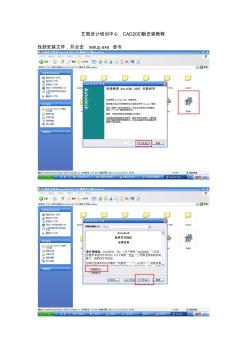 CAD2007安装教程
CAD2007安装教程